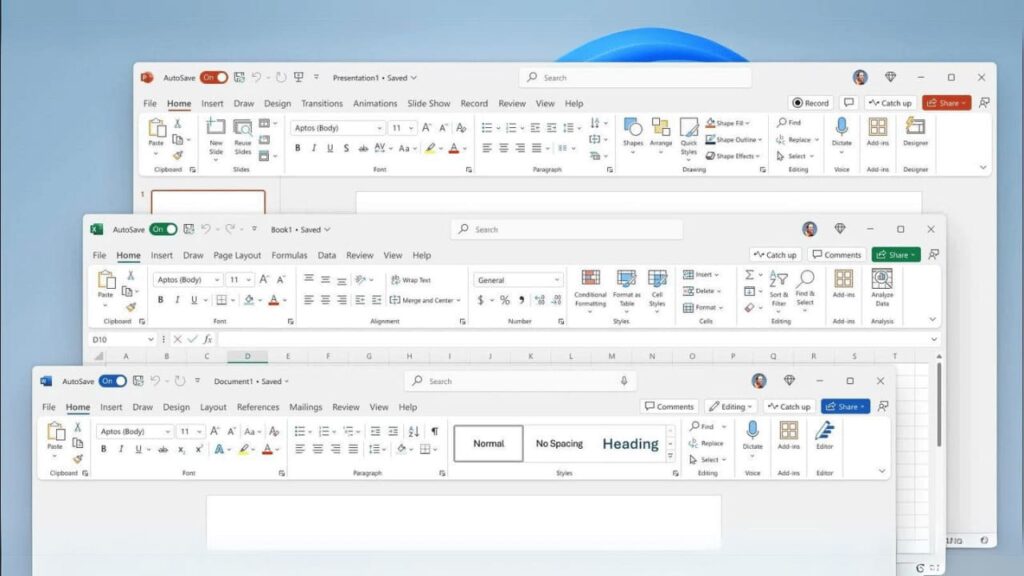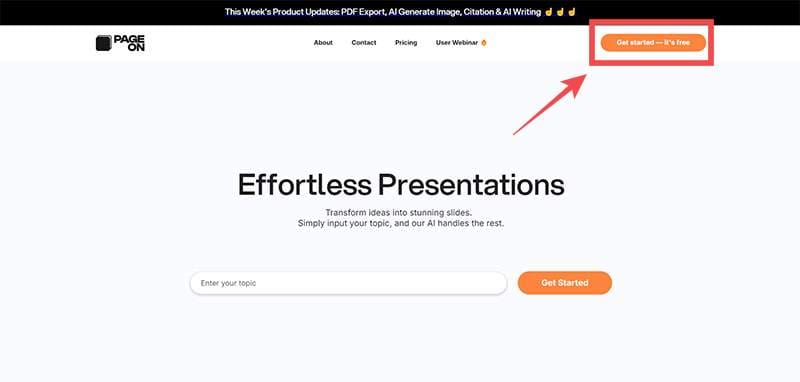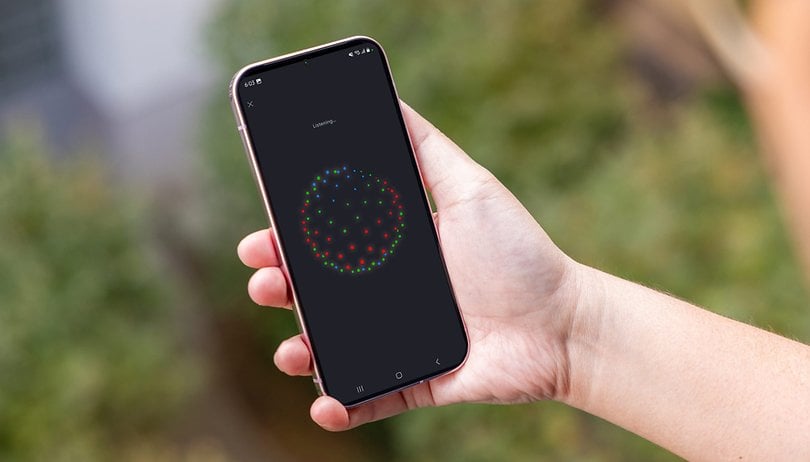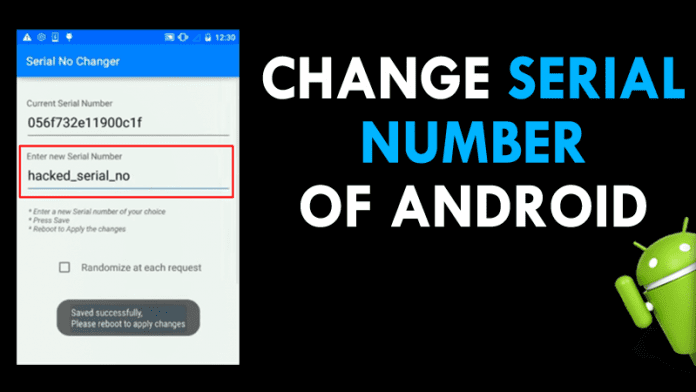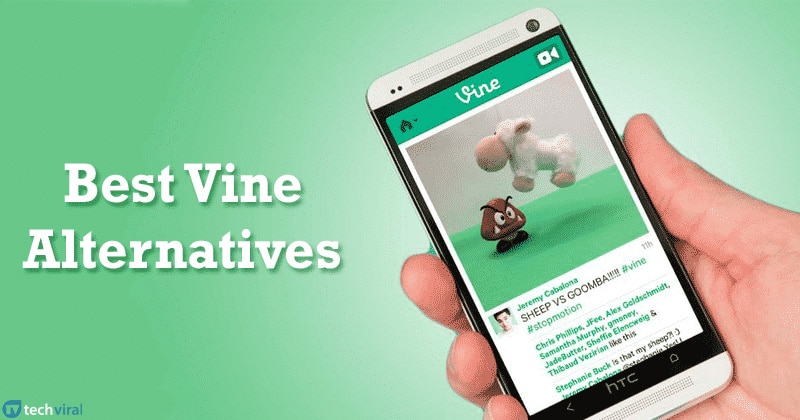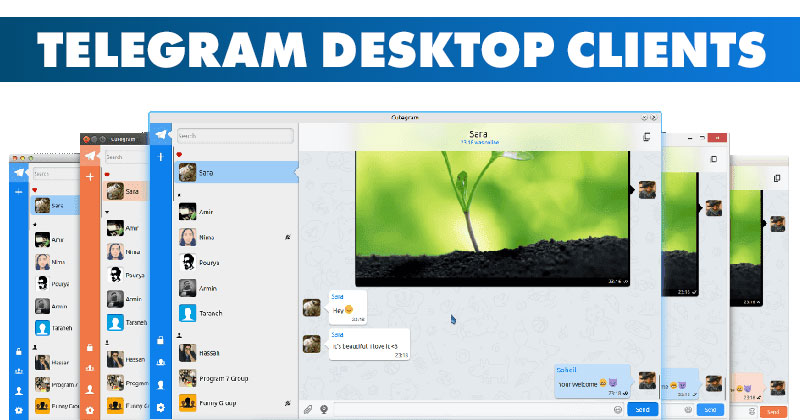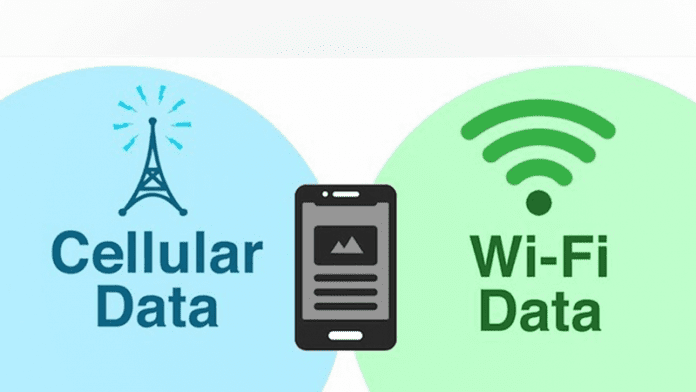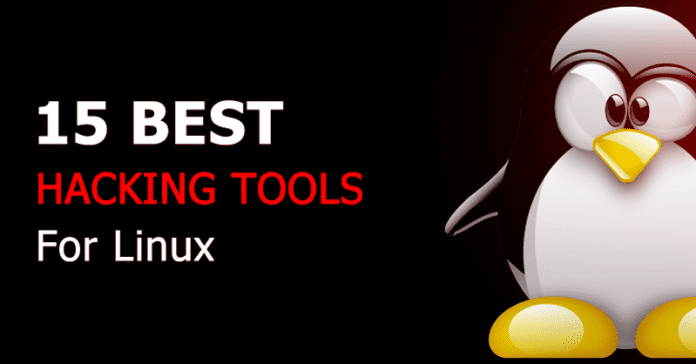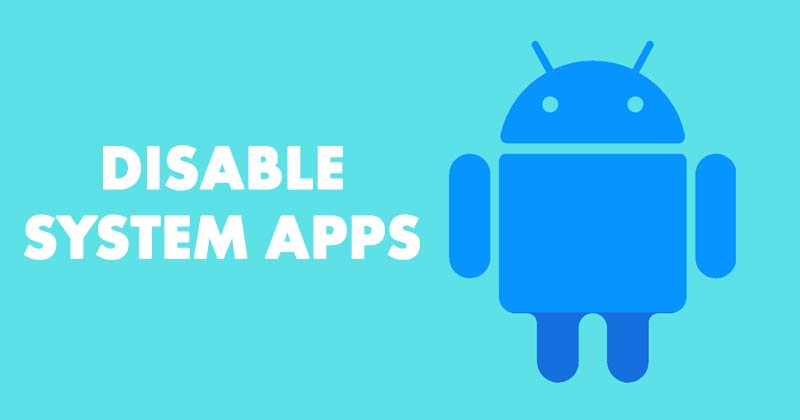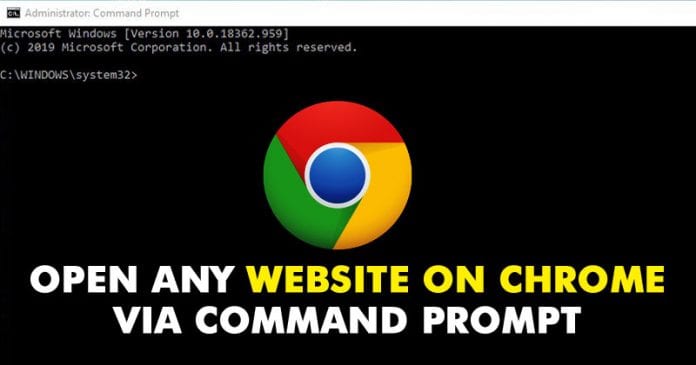
CMD je nástroj příkazového řádku operačního systému Windows, který se používá k ovládání široké škály úloh. Pomocí příkazového řádku můžete efektivně spravovat systémové soubory a složky. Nejen to, ale můžete také přistupovat a ovládat základní funkce počítače se systémem Windows pomocí příkazového řádku.
Lidé obvykle používají nástroj Příkazový řádek k provádění základních věcí, jako je odstranění tvrdohlavého softwaru, vyprázdnění mezipaměti DNS, resetování nastavení sítě, znalost adresy IP atd. Málokdo by to věděl, ale nástroj příkazového řádku systému Windows 10 lze použít k otevření jakékoli webové stránky přímo z prohlížeče Google Chrome.
I když ne pokaždé, mohou nastat případy, kdy budete muset otevřít prohlížeč Chrome z CMD. Pokud jste vývojář nebo vytváříte vlastní skripty, musíte ke spuštění prohlížeče Google Chrome použít příkazový řádek. Podobně můžete také spustit Chrome z CMD, pokud nemůžete najít zástupce prohlížeče Google Chrome na ploše.
[alert-announce]Přečtěte si také: Jak otevřít jakýkoli web ve Firefoxu pomocí příkazového řádku[/alert-announce]
Kroky k otevření libovolného webu v prohlížeči Chrome pomocí příkazového řádku
V tomto článku jsme se tedy rozhodli sdílet pracovní metodu otevření prohlížeče Chrome z nástroje příkazového řádku systému Windows 10. Pojďme se tedy podívat, jak otevřít Google Chrome z příkazového řádku systému Windows 10.
Krok 1. Nejprve vyhledejte CMD v nabídce Start. Klikněte pravým tlačítkem myši na CMD a vyberte „Spustit jako správce“
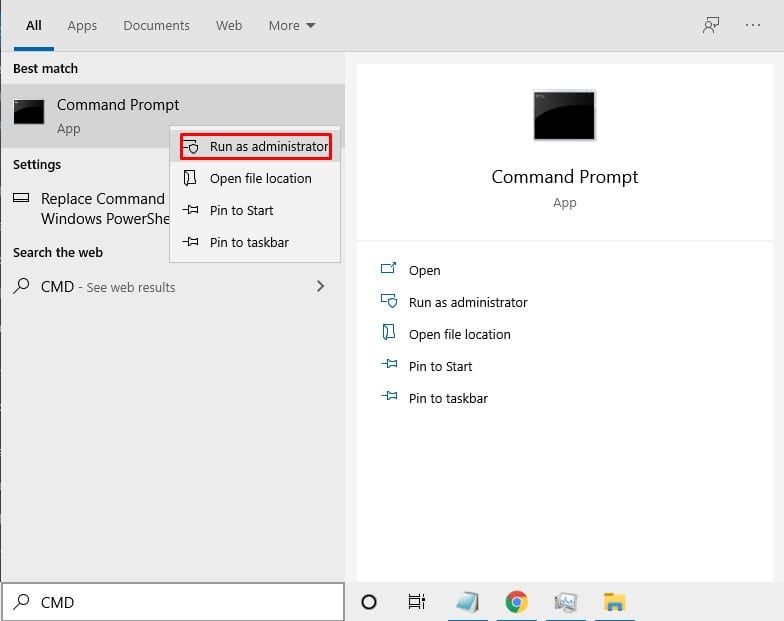
Krok 2. Tím se otevře nástroj Příkazový řádek.
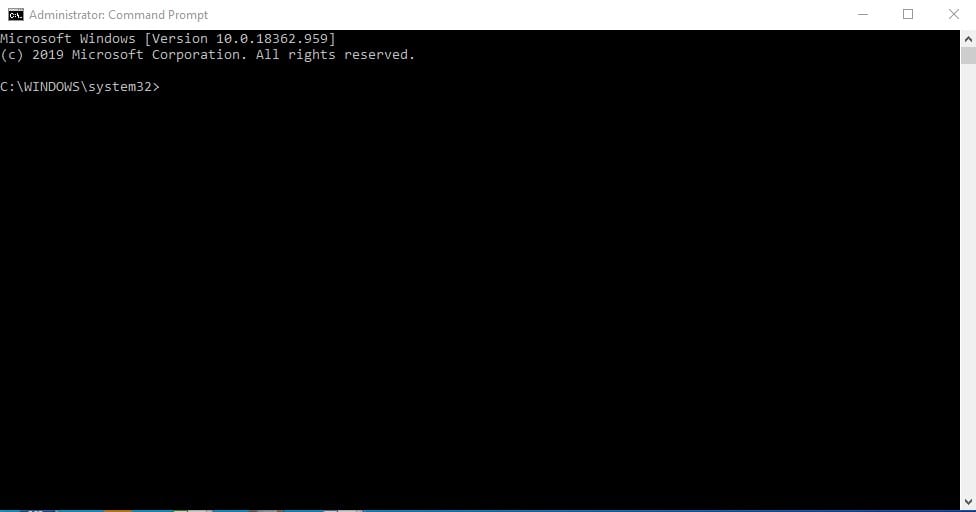
Krok 3. V nástroji Příkazový řádek zadejte příkaz – start chrome
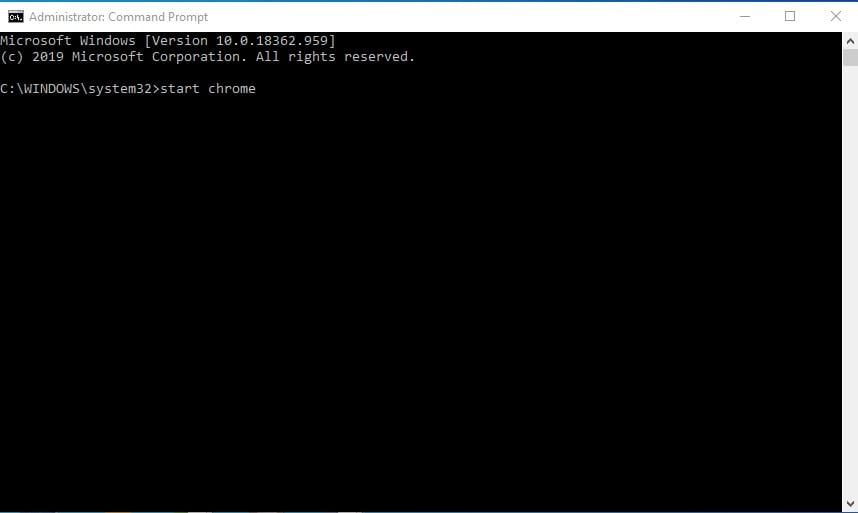
Krok 4. Tím se okamžitě otevře prohlížeč Chrome.
Krok 5. Pokud chcete otevřít jakoukoli webovou stránku, zadejte příkaz – start chrome https://techviral.net
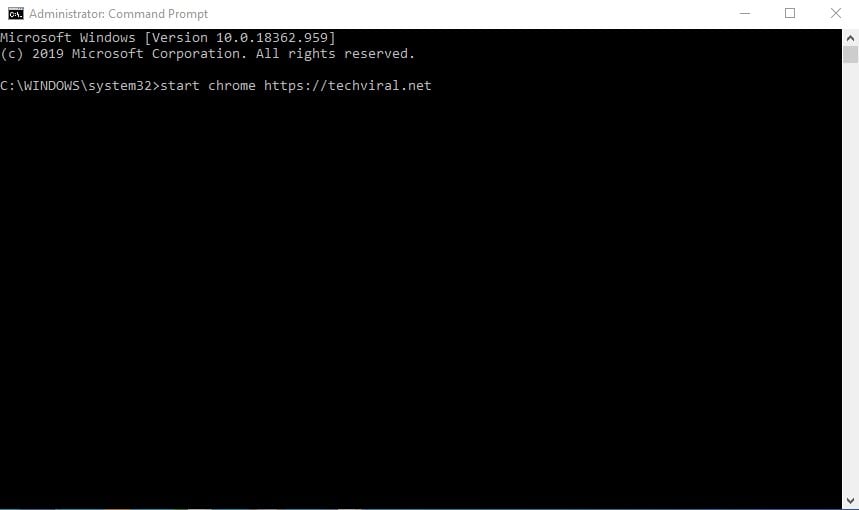
Poznámka: Nezapomeňte nahradit „https://techviral.net“ webovou adresou dle vašeho výběru.
Krok 6. Výše uvedený příkaz okamžitě otevře techviral.net v prohlížeči Google Chrome.
Krok 7. Pokud chcete otevřít režim inkognito. Poté proveďte příkaz – start chrome /incognito
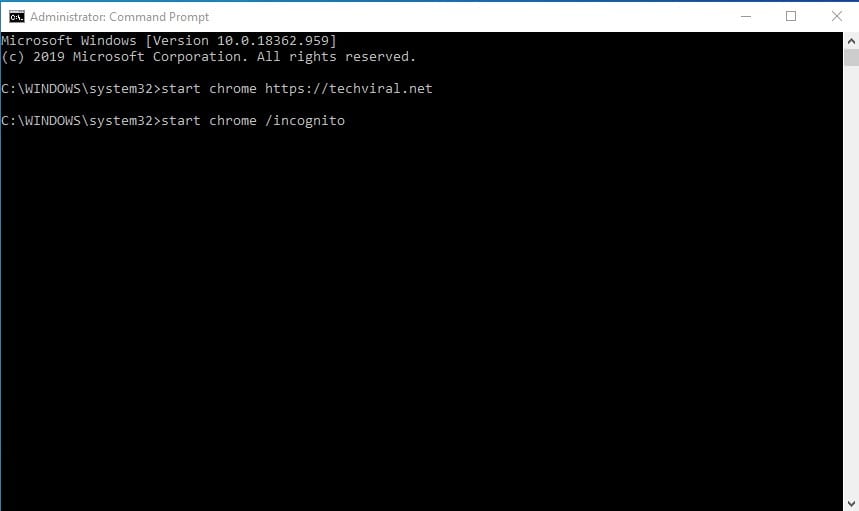
Krok 8. Podobně, pokud chcete otevřít jakýkoli konkrétní web v režimu inkognito, zadejte příkaz – start chrome /incognito https://techviral.net
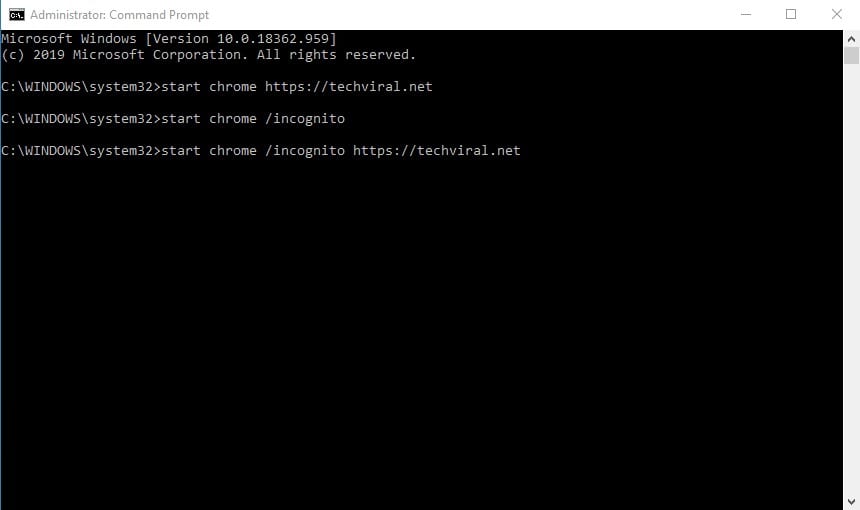
A je to! Jsi hotov. Takto můžete otevřít Google Chrome z příkazového řádku v systému Windows 10.
Tento článek je tedy o tom, jak otevřít Google Chrome z příkazového řádku ve Windows 10. Doufám, že vám tento článek pomohl! Sdílejte to také se svými přáteli.